Lås op for oversættelseskonsistens: Professionel ordlisteguide
Yee
Sep 10, 2024
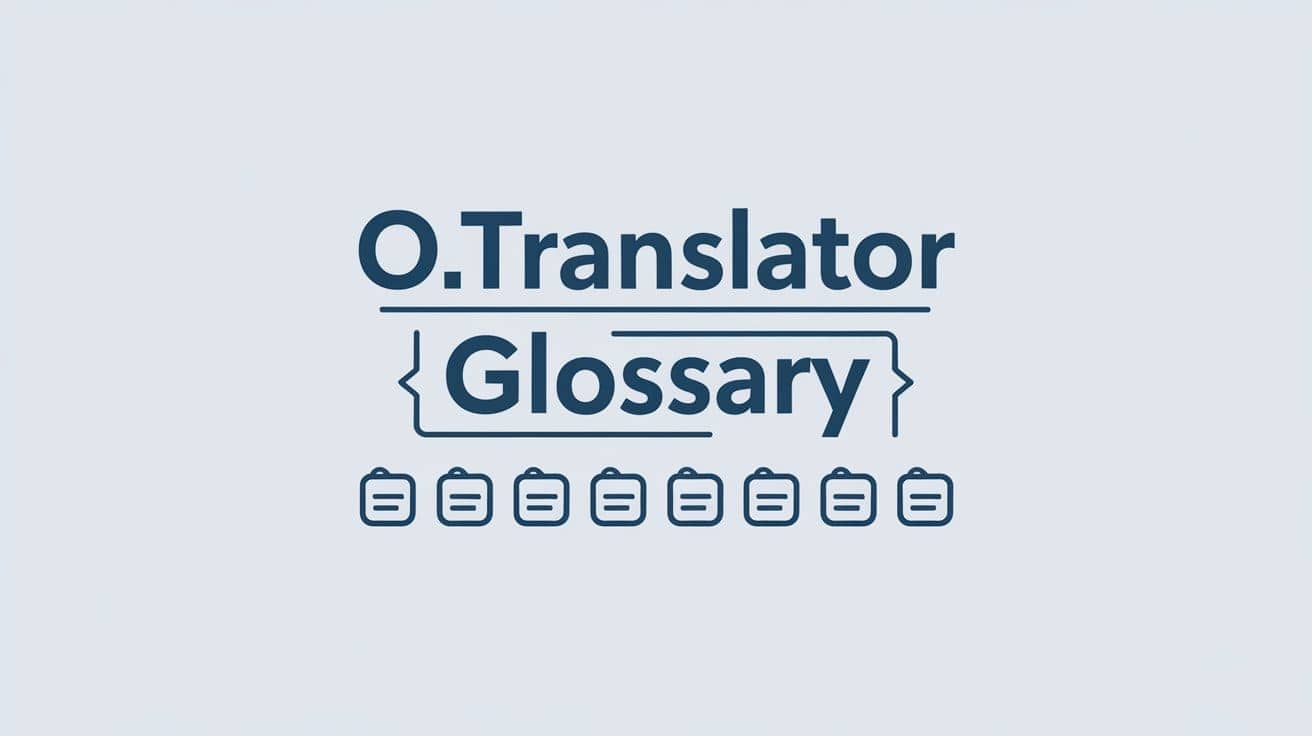
Er dine oversættelser altid vidt forskellige? Brug et godt ordlisteværktøj – så bliver dine oversættelser straks mere professionelle!
Har du også oplevet de frustrerende øjeblikke, hvor en vigtig produktmanual har det samme funktionsnavn oversat på flere forskellige måder i forskellige kapitler? Eller at et centralt teknisk begreb forstås forskelligt af teammedlemmerne, hvilket fører til et slutresultat fyldt med fejl og et uprofessionelt udtryk?
Bare rolig, det er en udfordring, som næsten alle teams, der arbejder med flersproget indhold, støder på. Men hemmeligheden bag at løse dette problem er faktisk ret enkel – nemlig at oprette og bruge en ordliste (Glossary).
Kort sagt er en ordliste som en skræddersyet “levende ordbog” til dig og dit projekt. Den indeholder tydeligt alle de vigtige “terminologiske aktiver”, der skal oversættes ensartet, for eksempel:
- Egne navne: Personnavne, firmanavne, stednavne
- Brand og produkter: Produktnavne, funktionsnavne, slogans
- Fagtermer: Tekniske termer, brancheslang, juridiske udtryk
Med en velvedligeholdt ordliste kan du helt slippe for frustrationen over inkonsistente oversættelser og fra starten sikre projektets sproglige professionalisme og præcision.
Hvordan får O.Translator den “levende ordbog” ind i din oversættelsesproces?
På O.Translator har vi gjort vores ordlistefunktion både intuitiv og effektiv. Du kan nemt oprette termposter med flere sprogpar, hvor hver post tydeligt definerer 'originaltekst' (kildesprogets term) og 'standardoversættelse' (din unikke, fastsatte oversættelse).
Det bedste er, at vores AI-system automatisk genkender disse termer under oversættelsen og altid prioriterer de oversættelser, du har angivet i din ordliste. Det er som at have en utrættelig korrekturekspert ved din side, der hjælper dig med at sikre, at hver eneste nøgleterm bliver oversat præcist og fejlfrit. Selvfølgelig, hvis du skulle opleve de sjældne tilfælde, hvor AI-modellen ikke helt opfatter konteksten, kan du altid finjustere oversættelsen med vores Post Editing (Efterredigering)-funktion.
Opret din egen ordliste: Start fra bunden eller importer med ét klik
I O.Translator tilbyder vi to meget fleksible måder at hjælpe dig med at opbygge din ordliste på – uanset om du er nybegynder eller ekspert, kan du finde den metode, der passer bedst til dig.
1. Opret manuelt
Hvis du lige er startet, eller kun har et par enkelte termer, du skal holde styr på, er manuel oprettelse uden tvivl den hurtigste løsning.
- Når du er logget ind, går du til 'Personligt Center' og finder 'Ordlisten' i menuen til venstre.
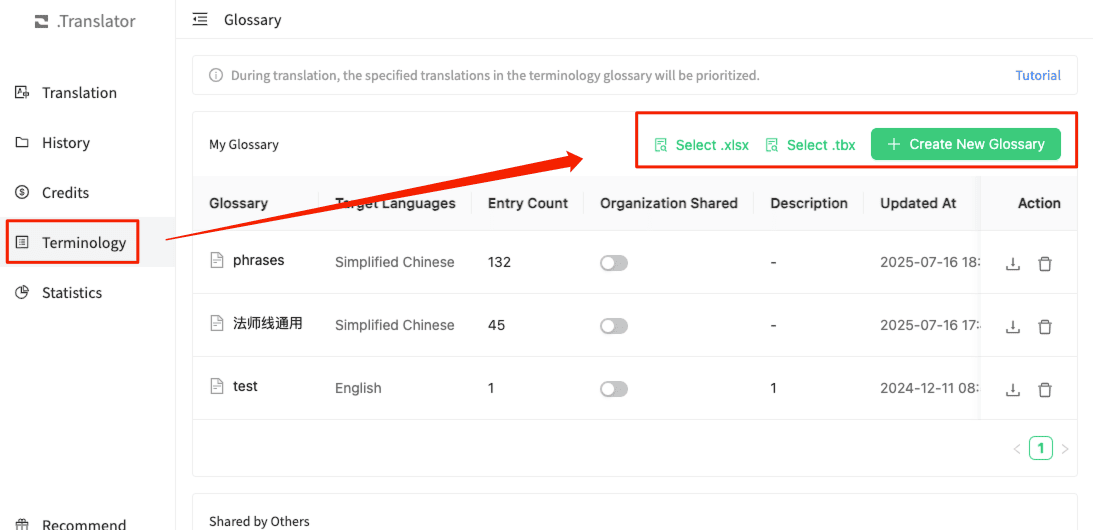
- Klik på knappen “Opret ordliste”.
- Giv din ordliste et let genkendeligt navn (for eksempel “Projekt A – Engelsk til Kinesisk”), og bekræft derefter.
Sådan! En tom ordliste er nu oprettet, og du kan når som helst begynde at tilføje din første værdifulde term.
2. Upload eksisterende fil (.xlsx og .tbx)
For professionelle oversættere eller teams, der allerede har opbygget en stor terminologibase, er denne funktion virkelig en gave. Du behøver ikke bruge tid på at kopiere og indsætte én efter én – upload blot din .xlsx-fil eller en fil i det brancheanerkendte .tbx-format. Vil du læse mere om branchens standard for ordlister? Så kan du læse Wikipedias introduktion til termbaser.
Når du har uploadet filen, analyserer systemet automatisk indholdet og genererer et tydeligt udkast, som du kan forhåndsvise. Her kan du nemt angive, hvilken kolonne der er originalteksten, og hvilken der er oversættelsen. Når alt ser korrekt ud, klik på Gem – så bliver en indholdsrig ordliste straks importeret.
Juster når som helst: Hold din ordliste opdateret og “levende”
Markedet ændrer sig, produkterne udvikler sig, og terminologien skal naturligvis følge med. På O.Translators ordlistedetaljeside bliver det utroligt nemt at administrere og vedligeholde.
Du kan:
- Omdøbe eller slette hele ordlisten.
- Tilføje nye opslag når som helst, så du altid får de nyeste termer med.
- Rediger eller slet eksisterende enkelttermer.
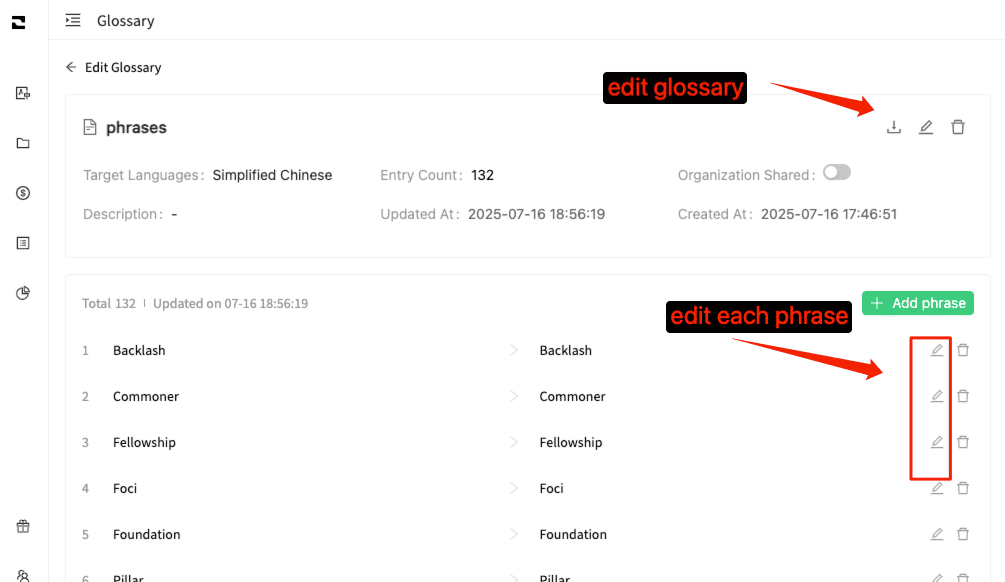
Vores mål er, at vedligeholdelse af ordlister ikke længere skal være en besværlig opgave, men derimod en let og effektiv del af din arbejdsgang.
Én-klik-anvendelse: Lad ordlisten automatisk “stå vagt” under oversættelsen
Når du har oprettet en god ordliste, skal den selvfølgelig bruges dér, hvor den gør størst gavn!
Inden du begynder at oversætte et dokument, skal du blot klikke én gang for at vælge en eller flere ordlister, du ønsker at aktivere til projektet. Så nemt er det! Når du har valgt din ordliste, sørger O.Translator for at holde styr på terminologien under oversættelsen og sikrer ensartethed.
Data lige ved hånden: Din terminologi, dit valg
Dine data tilhører altid dig. Vi understøtter, at enhver ordliste kan eksporteres med ét klik som en .xlsx-fil.
Uanset om det er til lokal backup, deling med kunder eller teammedlemmer, eller endda migrering til en anden platform, kan du nemt klare det. Vi kommer også snart til at understøtte eksport i flere gængse formater som .tbx – glæd dig!
For de erfarne: Tre tips til brug af ordlister
Vil du have din ordliste til at yde 120 %? Prøv disse små tips:
1. Brug efterredigering for at opnå den perfekte tilretning
I langt de fleste tilfælde kan en ordliste sikre oversættelsens nøjagtighed. Men hvis du støder på en særlig kontekst, hvor AI-oversættelsen ikke rammer helt plet, så husk at bruge den effektive efterredigeringsfunktion til at give det sidste finish og sikre et fejlfrit resultat.
2. Før upload – brug gerne vores eksempelfil som reference
Hvis du er i tvivl om, hvorvidt dit .xlsx- eller .tbx-filformat er standard, kan du med fordel downloade vores eksempelfil som reference. Det kan hjælpe dig med at undgå mange unødvendige problemer.
3. Håndterer du store datamængder? Lokal redigering er ofte mere effektiv
Hvis din ordliste er meget omfattende (for eksempel over 1000 poster), anbefaler vi på det kraftigste, at du først redigerer filen lokalt i Excel eller et andet professionelt værktøj og derefter uploader den samlet. Det er langt hurtigere og mere effektivt end at redigere hver post enkeltvis på websiden.
Vi håber, at denne guide kan hjælpe dig til at udnytte O.Translator’s ordlistefunktion fuldt ud og løfte både kvaliteten og effektiviteten af dine oversættelser til et nyt niveau! Opret din første ordliste allerede nu, og oplev selv forvandlingen fra “kaos” til “præcision”.



